Android-FloatingActionButton基本使用、字型、顏色
阿新 • • 發佈:2018-12-17
這裡主要講:
FloatingActionsMenu自定義樣式以及title調整
FloatingActionButton的基本方法
看一下效果圖:
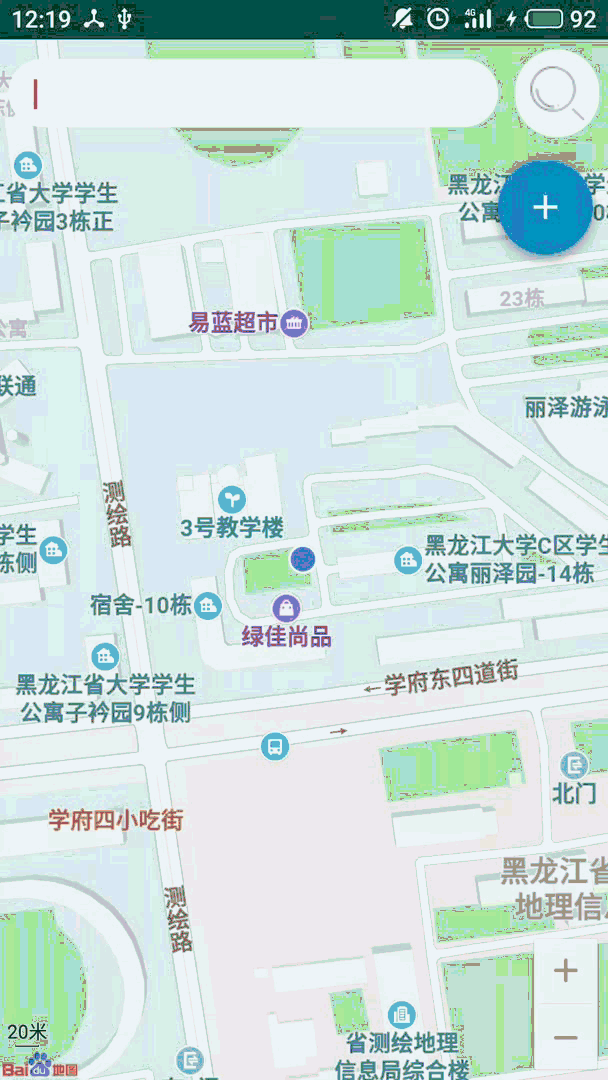
這裡使用的是:com.getbase.floatingactionbutton.FloatingActionsMenu
先說下它的配置:在app/build.gradle 新增以下程式碼依賴:
//圓形懸浮按鈕 implementation 'com.android.support:design:28.0.0' implementation 'com.getbase:floatingactionbutton:1.10.1'
title 字型以及顏色的設定:
FloatingActionButton預設無法顯示文字的情況,所以這裡需要對其配置樣式;
在res/value/style中新增:
<!--Here is the style of floatingactionbutton's title--> <style name="floatingActionsMenu_fab_style"> <item name="android:background">@drawable/fab_label_background</item> //文字背景的樣式 <item name="android:textColor">@color/text_color</item> //文字的顏色 </style>
這裡是我的res/value/color的配置:
<!--floatingactionbutton's coclor-->
<color name="white">#ffffff</color>
<color name="text_color">#000000</color>然後就到了最重要的部分
這裡我們在drawable中新增自定義消滅了檔案用於配置文字樣式:
<?xml version="1.0" encoding="utf-8"?> <shape xmlns:android="http://schemas.android.com/apk/res/android" android:shape="rectangle" > <!-- 填充的顏色 --> <solid android:color="#FFffffff" /> <!-- 設定按鈕的四個角為弧形 --> <!-- android:radius 弧形的半徑 --> <corners android:radius="25dip" /> <!-- padding:Button裡面的文字與Button邊界的間隔 --> <padding android:bottom="15dp" android:left="20dp" android:right="20dp" android:top="15dp" /> <!--設定描邊--> <stroke android:width= "10dp" android:color= "#00000000" /> </shape>
完成這些步驟之後只需在佈局檔案中呼叫即可:
這裡是我的佈局檔案:
<com.getbase.floatingactionbutton.FloatingActionsMenu
android:id="@+id/multiple_actions"
android:layout_width="wrap_content"
android:layout_height="wrap_content"
fab:fab_expandDirection="down"
fab:fab_labelStyle="@style/floatingActionsMenu_fab_style">
<com.getbase.floatingactionbutton.FloatingActionButton
android:id="@+id/action_a"
android:layout_width="wrap_content"
android:layout_height="wrap_content"
fab:fab_size="mini"
fab:fab_title="按鈕一" />
<com.getbase.floatingactionbutton.FloatingActionButton
android:id="@+id/action_b"
android:layout_width="wrap_content"
android:layout_height="wrap_content"
fab:fab_size="mini"
fab:fab_title="按鈕二" />
<com.getbase.floatingactionbutton.FloatingActionButton
android:id="@+id/action_c"
android:layout_width="wrap_content"
android:layout_height="wrap_content"
fab:fab_size="mini"
fab:fab_title="按鈕三" />
</com.getbase.floatingactionbutton.FloatingActionsMenu>// 設定方法如程式碼第六行所示
FloatingActionButton基本使用:
/*
設定三個懸浮按鈕的監聽事件
*/
//
final FloatingActionButton actionA = (FloatingActionButton) findViewById(R.id.action_a);
actionA.setOnClickListener(new View.OnClickListener() {
@Override
public void onClick(View view) {
//空
}
});
//跳轉到 FromPointToPoint 活動
final FloatingActionButton actionB = (FloatingActionButton) findViewById(R.id.action_b);
actionB.setOnClickListener(new View.OnClickListener() {
@Override
public void onClick(View view) {
startActivityForResult(new Intent(MainActivity.this,FromPointToPoint.class),0x1);
}
});
//彈出提示
final FloatingActionButton actionC = (FloatingActionButton) findViewById(R.id.action_c);
actionC.setOnClickListener(new View.OnClickListener() {
@Override
public void onClick(View view) {
Toast.makeText(MainActivity.this,"dianjile",Toast.LENGTH_SHORT).show();
}
});